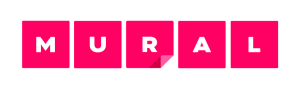Zugang & Lizenzen
Zugang zu Mural
Alle Mitarbeiter_innen der Universität für Weiterbildung Krems erhalten eine Lizenz zur Nutzung von Mural. Mit folgenden Schritten können Sie Ihre Lizenz aktivieren:
Schritt 1: Öffnen Sie https://app.mural.co/me/teams.
Schritt 2: Loggen Sie sich zuerst mit Ihrer UWK-E-Mail-Adresse und anschließend mit Ihrem UWK-Account ein.
Schritt 3: Sie gelangen nun zu einer Übersicht der Workspaces. Bitte klicken Sie auf den Workspace "UWK Workspace" auf den Button „Request to join“.
Schritt 4: Sobald die Anfrage akzeptiert wurde, erhalten Sie eine E-Mail und können in den Private Rooms neue Mural-Boards anlegen.
Zugang zu Mural
Sie können Mural mit unterschiedlichen Rollen nutzen.
Legen Sie für beide Fälle unter https://app.mural.co/ einen kostenlosen Mural-Account an, für den Sie in weiterer Folge eine UWK-Lizenz erhalten können.
- Guest (ohne UWK-Lizenz)
Externe Lehrbeauftragte können zu Mural-Rooms eingeladen werden.
Sie können dann als "Guest" angelegte Boards bearbeiten und andere Personen auf ein Mural-Board einladen. - Member (mit UWK-Lizenz)
Durch die Umstellung auf die Rolle "Member" erhalten Sie folgende Berechtigungen:
- eigene Mural-Boards erstellen
- eigene Rooms erstellen
- Facilitator-Superpowers (=Moderationsfunktionen) auf eigenen Mural-Boards
Kontaktieren Sie für die Member-Lizenz Ihre Lehrgangsleitung, die Sie zum Room des Departments oder Lehrgangs einladen kann, für den Sie unterrichten. Danach wird von Seiten der UWK Ihr Account umgestellt und Sie erhalten eine E-Mail, sobald Ihr Account auf die Member-Lizenz umgestellt wurde.
Rollen in Mural
Studierende/Teilnehmer_innen: Benötigen kein eigenes Konto in Mural und können in Arbeitsphasen am Board mitarbeiten (Bilder einfügen, Sticky Notes setzen etc.). Benötigt wird dafür ein Visitor-Link. Rolle = Visitor.
Mitarbeiter_innen: Rolle = Member. Man kann als Member auch Facilitator-Rechte erhalten, eine Rolle die mehr Rechte beim Bearbeiten eines Mural-Boards mit sich bringt.
Externe Lehrbeauftrage: Rolle = Guest. Als Guest kann man dann zu einem Member gemacht werden.
Workspacemanager_innen: Diese organisieren Mural auf Workspace-Ebene (=Departments oder Organisationseinheiten). Sie können Beitrittsanfragen beantworten, Guests zu Members machen und Workspaces kontrollieren, indem sie Mitgliedern Rechte geben oder entziehen.
Für mehr Informationen sehen Sie sich bitte das folgende Selbstlernvideo an.
Funktionen & Einstellungen
Neuerungen & Empfehlungen für Mural
Wozu kann Mural genutzt werden?
Mural kann für alle Aktivitäten genutzt werden, in denen Sie Interaktion durch gemeinsames Bearbeiten von Inhalten unterstützen möchten, beispielsweise:
- Ideenfindungsprozesse, Arbeitsabläufe und kooperative Inhalte gemeinschaftlich zu erarbeiten
- in Kombination mit Zoom, um synchron an einem Thema zu arbeiten
- als digitale Alternative zum analogen Flipchart, Whiteboard oder Plakat
- bietet Möglichkeit zum schnellen Wechsel zwischen Präsentation, Einzel- und Gruppenarbeitsphasen
- Warm-Ups und Ice-Breaker
Inspiration & neue Ideen finden Sie hier:
Welche Funktionen gibt es auf dem Mural-Board?
Hier finden Sie einen Überblick über ein Mural-Board:
Eine Übersicht über die Funktionen auf einem leeren Mural-Board finden Sie in diesem kurzen Video mit Hinweisen zum Einsatz von Mural:
Wie füge ich etwas hinzu und wie kann ich es entfernen?
Ein Mural-Board lebt von der Interaktion und dem Einfügen, Verschieben und Bearbeiten von einzelnen Elementen von allen Teilnehmenden.
An der linken Seite eines Mural-Boards sehen Sie die Elemente, die Sie einfügen können. Klicken Sie mit der linken Maustaste auf das gewünschte Objekt und ziehen Sie es auf die gewünschte Position im Mural-Board.
- Text: hier können Sie zwischen Sticky-Notes, Textfeldern, Überschriften und Kommentaren wählen
Sticky Notes können Sie durch einen Doppelklick mit der linken Maustaste direkt auf dem Mural-Board einfügen - Shapes and connectors: hier finden Sie unterschiedliche geometrische Formen und Pfeile
- Icons: hier können Sie über die erscheinende Suchleiste Symbole finden und einfügen
- Frameworks: hier gibt es unterschiedliche Bausteine für die Strukturierung Ihres Mural-Boards
- Images: sie können hier Bilder über die Suchleiste suchen; Ergänzen Sie ein .gif am Ende des Suchbegriffs, um bewegte Bilder zu finden
- Files: hier können Sie Dateien von Ihrem Computer oder Ihrer Dropbox einfügen
- Draw: hier können Sie unterschiedliche Stifte wählen, um auf dem Board zu zeichnen
Um Elemente zu bearbeiten, klicken Sie einmal darauf und ändern Sie die Größe, Farbe oder Position.
Um Elemente zu löschen, wählen Sie sie aus und drücken Sie "Entfernen" oder die "Delete"-Taste
Wie navigiere ich am Mural-Board?
Move-Funktion / Handsymbol:
- Rechts unten auf dem Mural-Board zu sehen
- Durch Klicken auf das Hand-Symbol wechseln Sie zwischen Move-Funktion und Editier-Funktion
- In der Move-Funktion können Sie sich frei auf dem Board bewegen, ohne Elemente zu verschieben.
Landkarte
- die Karte zeigt Ihnen, wo Sie sich gerade am Mural-Board befinden
- Über das Plus- und Minus-Symbol können Sie heraus- oder heranzoomen.
Outline
- Gibt eine Übersicht über die Areas (definierte Bereiche) auf dem Mural-Board
- Einzelne Areas können ein- und ausgeblendet werden
- Dient zur schnellen Navigation
- mit dem Listen-Symbol ein- und ausklappbar
Nähere Infos finden Sie hier:
Wie moderiere ich in Mural?
Für die Moderation eines Murals gibt es verschiedene Facilitator-Funktionen, die nur Members einsetzen können. Hier eine kurze Übersicht:
- Timer: Setzen Sie einen Timer, damit Teilnehmende sehen können, wie viel Zeit für einzelne Tasks gegeben ist.
- Private Mode: Teilnehmende sehen nur den von ihnen selbst bearbeiteten Bereich. Sobald der Private Mode beendet wird, sind alle Ergebnisse für alle sichtbar.
- Voting Session: Damit können Abstimmungen gestartet und verwaltet werden.
- Summon: Sie können alle Teilnehmenden zu jener Stelle rufen, an der Sie sich aktuell auf dem Mural-Board befinden.
- Celebrate: Damit können Sie Konfetti über den gesamten Bildschirm regnen lassen.
- Cursor-Einstellungen: Sie können einstellen, welche Cursor zu sehen sind.
- Lock / Unlock: Mithilfe dieser Funktion können Sie einzelne oder mehrere Elemente auf Ihrem Mural-Board fixieren oder wieder freigeben.
- Visitors einladen: Durch das Teilen eines Visitor-Links können Sie Teilnehmende einladen, die dem Mural-Board anonym beitreten können.
- Outline-Bereich: Über den Outline-Bereich können Sie navigieren und bestimmte Bereiche (areas) ein- und wieder ausblenden.
Wie kann ich meine Murals organisieren?
Privater Raum (automatisch generiert)
- Ihnen steht automatisch ein privater Raum zur Verfügung, in dem Sie Mural-Boards anlegen können.
- Zu diesen Mural-Boards können Sie andere Personen einladen.
Gemeinschaftsräume
- Weitere Rooms (für z.B. Lehrgänge oder Projekte) können von Workspace-ManagerInnen angelegt werden. Zu den Rooms können Sie von Workspace-ManagerInnen hinzugefügt werden.
- Es wird empfohlen, nicht für jedes Meeting bzw. jede Lehrveranstaltung einen einzelnen Raum anzulegen, sondern stattdessen auf Lehrgangs-, Projekt- oder Teamebene Räume zu erstellen. Diese Räume können dann gemeinschaftlich genutzt werden, d.h. mehrere Personen können berechtigt werden, Mural-Boards anzulegen und zu verwalten.
Wie lade ich Personen zu meinen Mural-Boards ein?
Teilnehmende werden über einen Visitor-Link eingeladen, der direkt im Mural-Board unter "Invite" abrufbar ist. Die Teilnehmenden erhalten beim Einstieg einen anonymen Avatar, den sie jederzeit umbenennen können, falls es für die Zusammenarbeit nötig ist.
Um Ihr Mural-Board mit anderen Members zu teilen, speichern sie das gewünschte Board in dem geteilten Raum ab.
Nähere Infos dazu
Wie kann ich Mural-Boards exportieren?
Rechts oben finden Sie den Menüpunkt "Export", wo Sie das gewünschte Format (PDF, PNG, ZIP) wählen können.
Hinweise zum Datenschutz
Für die Nutzung von Mural sind folgende Datenschutzinformationen zu berücksichtigen:
Die Verwendungsszenarien von MURAL sind so zu beschreiben, dass es bei den dadurch verarbeiteten personenbezogenen Daten bei einem Minimum bleibt bzw. dass die Daten derart angeführt werden, dass für einen Dritten kein Personenbezug hergestellt werden kann, und jedenfalls:
- keine besonderen Kategorien von Daten verarbeitet werden
- keine Vorstellungsrunden durchgeführt werden, in denen sich
TeilnehmerInnen mit einer Fülle von privaten/sie identifizierenden Merkmalen
darstellen
Es soll festgelegt werden, wo die Whiteboards sodann gespeichert werden und diese Whiteboards sind den TeilnehmerInnen zur Verfügung zu stellen.
Es sind Löschfristen und deren Umsetzung für die Whiteboards festzulegen.